Via浏览器支持手势操作提升浏览效率,首先开启边缘滑动手势实现页面切换,再自定义左右滑动方向适配习惯,最后可通过启用双指滑动减少误触,尤其适合大屏使用。
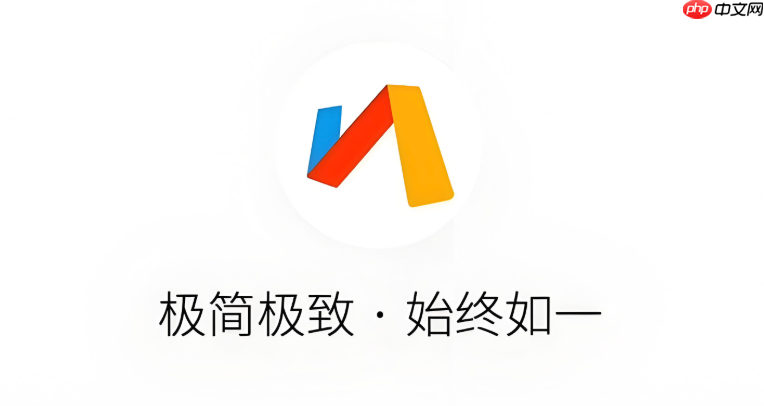
如果您在浏览网页时希望更便捷地进行页面切换,可以通过手势操作来实现前进和后退功能。Via浏览器支持自定义手势操作,帮助用户提升浏览效率。
本文运行环境:小米14,Android 14
Via浏览器内置了基础的手势功能模块,通过开启该功能可以实现滑动返回上一页或进入下一页的操作。此模式依赖屏幕边缘触控识别。
1、打开Via浏览器,在主界面点击右上角的菜单按钮(三点图标)。
2、选择设置选项,进入配置页面。
3、找到并点击手势与交互功能分类。
4、将边缘滑动手势开关切换至开启状态。
为了适配不同用户的操作习惯,Via浏览器允许对左右滑动的具体行为进行设定,例如左滑前进、右滑后退,或反之。
1、进入设置 → 手势与交互菜单项。
2、点击滑动手势方向设置选项。
3、选择左滑前进,右滑后退或根据个人偏好调整为相反模式。
4、保存设置后,在网页浏览过程中从屏幕边缘向内滑动即可触发对应动作。
对于部分用户而言,单指边缘滑动可能容易误触,可通过启用双指滑动来提高操作准确性。
1、进入设置 → 高级手势选项。
2、开启双指左右滑动功能开关。
3、在实际浏览中,使用两个手指同时在屏幕上水平滑动,即可执行前进或后退操作。
4、该方式适用于大屏设备,能有效减少误操作概率。
以上就是Via浏览器怎么设置手势前进后退_Via浏览器启用手势操作浏览网页的方法的详细内容,更多请关注php中文网其它相关文章!

每个人都需要一台速度更快、更稳定的 PC。随着时间的推移,垃圾文件、旧注册表数据和不必要的后台进程会占用资源并降低性能。幸运的是,许多工具可以让 Windows 保持平稳运行。




Copyright 2014-2025 https://www.php.cn/ All Rights Reserved | php.cn | 湘ICP备2023035733号